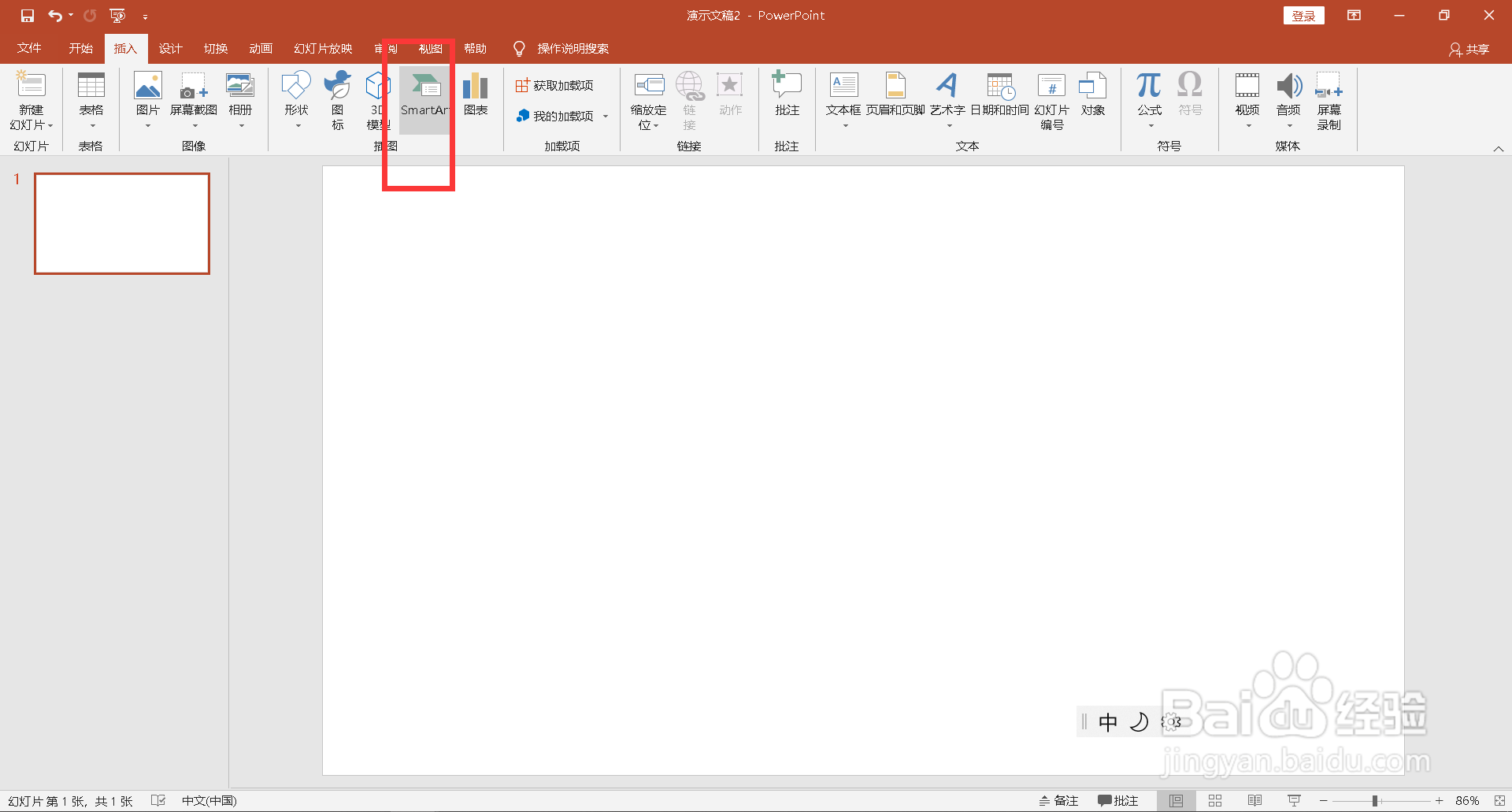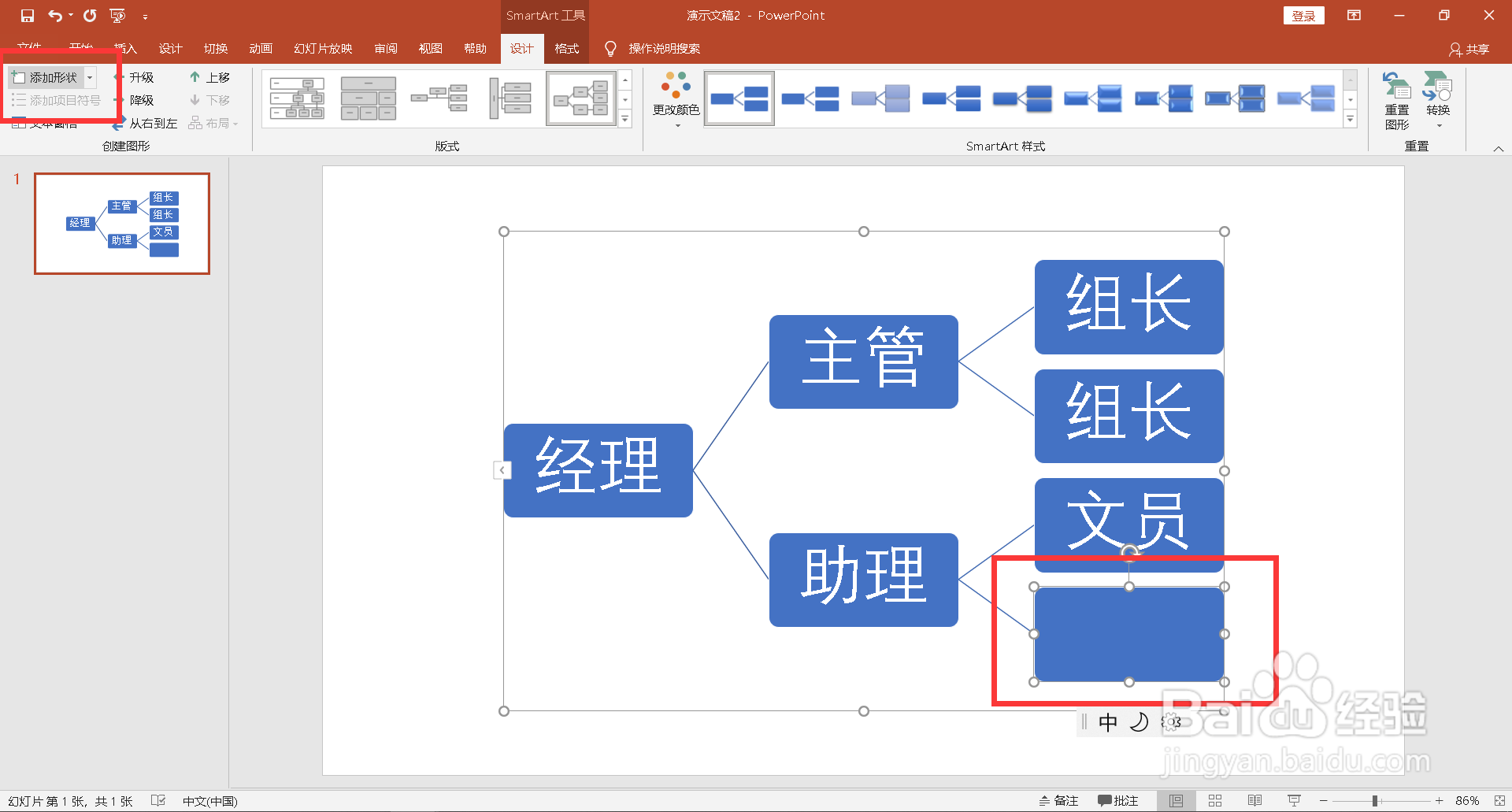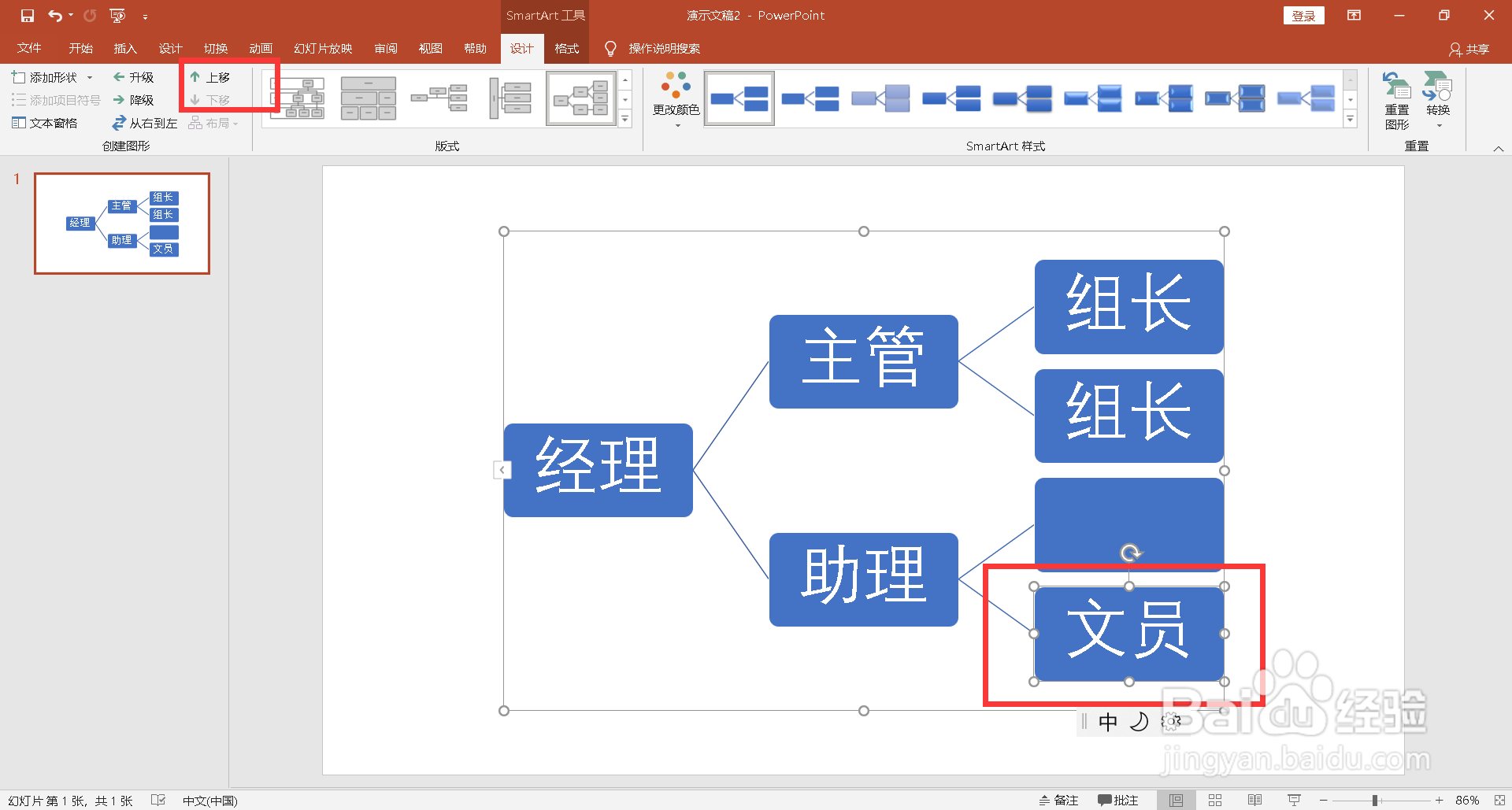组织架构图在ppt制作方法
1、打开一个空白的PPT文档。
2、选择自带的版式,删除。
3、点击菜单栏上“插入”视图下方的“SmartArt”。
4、弹出对话框里选择“层次结构-水平组织架构图”。
5、修改架构图上文本框里的文字。
6、选中文本框,点击左上角“添加形状”,增多新的文本框。
7、选中文本框,点击左上角“上移”或“下移”,改变文本框同级中的位置。
8、选中整个组织架构图,点击菜单栏上“设计视图”下方的“更改颜色”,下拉选择需要的颜色。
9、简单的组织架构组就制作完毕。
声明:本网站引用、摘录或转载内容仅供网站访问者交流或参考,不代表本站立场,如存在版权或非法内容,请联系站长删除,联系邮箱:site.kefu@qq.com。
阅读量:88
阅读量:46
阅读量:22
阅读量:83
阅读量:34